내부 소리 녹음 방법이 궁금합니다.
- 날짜 2017-06-29
- 조회수 13,511
PC 내부에서 재생되는 소리를 녹음 할 수 있습니다.
아래의 내용을 확인해보세요.
1. 스테레오 믹스 기능 활성화 방법
1) Windows 로고 키 + R키를 누른 후 실행창에서 Control 입력 후 확인을 누릅니다.
2) 제어판(보기기준:큰아이콘) → 소리 → 녹음 탭 클릭
3) ① 녹음 장치에서 마우스 오른쪽 버튼을 누른 후 ‘사용할 수 없는 장치 표시’ 클릭
4) ② 녹음 장치 항목에 스테레오 믹스가 나타나면 해당 항목에서 마우스 오른쪽 버튼 클릭 후 사용 클릭
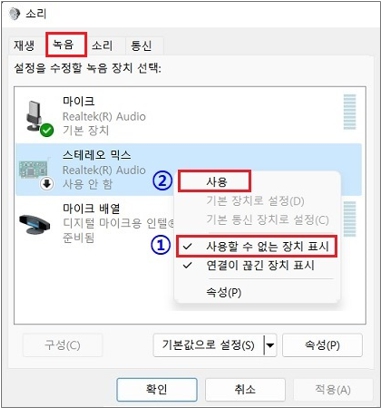
5) 스테레오 믹스 장치에서 마우스 오른쪽 버튼을 다시 한번 클릭 후 ‘기본 장치로 설정’ 을 클릭 합니다.
6) 녹음기를 실행 하여 녹음시 컴퓨터에서 재생되는 소리가 녹음 됩니다.
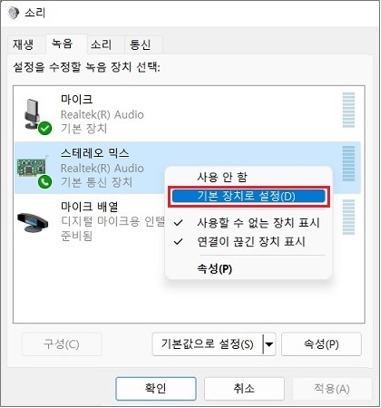
2. 마이크 음성 과 내부 재생 소리를 같이 녹음하고자 할 경우 설정 방법
1) 녹음 장치 중 마이크 장치 선택 후 속성 클릭합니다.
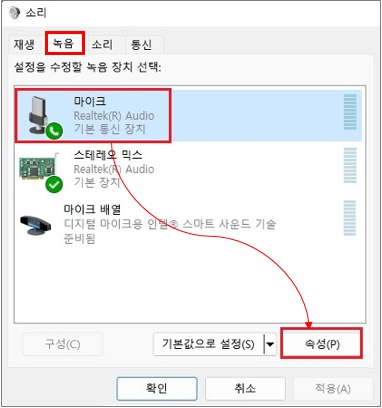
2) 수신 대기 클릭 → ‘이 장치로 듣기’ 항목 체크 합니다.
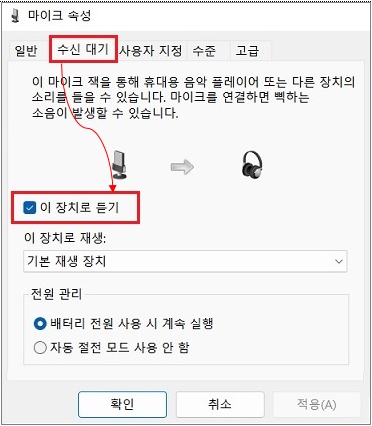
3) 마이크 음성이 스피커로 출력되는지 확인 합니다.
※ 스피커로 출력되는 경우 녹음 진행시 컴퓨터에서 재생되는 음성과 마이크 음성이 같이 녹음됩니다.
3. 녹음 → 마이크 설정을 하였으나 마이크 음성이 녹음되지 않는 경우
1) 재생 → 스피커 선택 후 속성 클릭합니다.
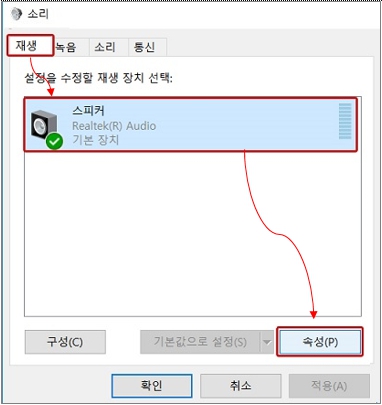
2) 수준 클릭 → 마이크 음소거 해제 후 확인(마이크 볼륨이 낮은 경우 볼륨을 높혀 녹음 시도) 합니다.
※ 마이크 항목이 있는 경우에만 해당 됩니다.
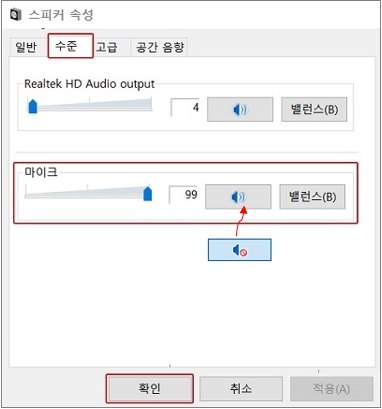
※ 제품에 따라 내장 마이크는 녹음되지 않을 수 있으며 외장 마이크는 포함하여 같이 녹음됩니다.
위의 내용으로 궁금증 해결에 조금이나마 도움이 되셨나요?
- 평가해 주신 의견은 콘텐츠 개선을 위한 자료로만 활용됩니다.